Mac系统如何顺利下载并安装谷歌浏览器
时间:2025-07-30
来源:谷歌浏览器官网
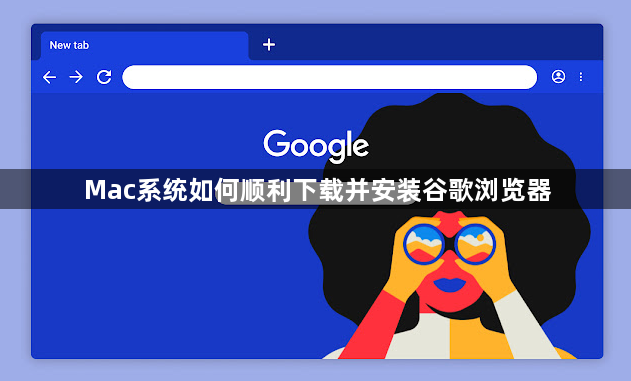
1. 准备工作
- 确保Mac系统版本为macOS 10.13(High Sierra)或更高版本,这是谷歌浏览器的最低系统要求。若系统版本过低,需先升级系统再进行安装。
2. 下载谷歌浏览器安装包
- 打开Safari浏览器,访问谷歌Chrome官网,点击“下载Chrome”按钮。系统会自动检测操作系统并开始下载`.dmg`格式的安装包,文件默认保存在“下载”文件夹中。
3. 安装谷歌浏览器
- 双击下载的`googlechrome.dmg`文件,打开安装窗口。将窗口中的Chrome图标拖动到“应用程序”文件夹中,等待复制完成即可完成安装。安装完成后,可删除`.dmg`文件以释放空间。
4. 启动与初始设置
- 首次启动时,可通过“应用程序”文件夹或Launchpad找到Chrome图标并双击打开。根据提示选择是否将Chrome设置为默认浏览器,并登录Google账户以同步书签、密码等数据。若无需同步,可跳过此步骤。
5. 更新与卸载
- 安装完成后,Chrome会自动检测更新。也可手动在菜单栏选择“关于Google Chrome”进行检查。如需卸载,直接将“应用程序”文件夹中的Chrome图标拖入废纸篓即可。
Chrome浏览器下载完成后双击无响应怎么办
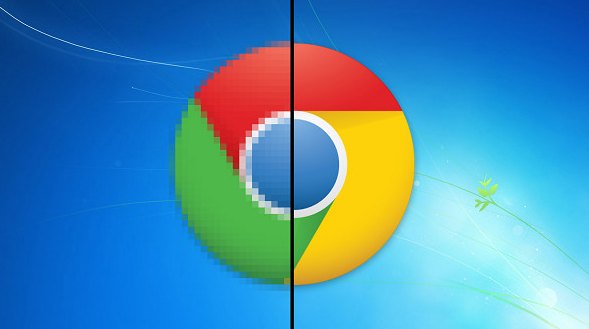
Chrome浏览器下载完成后双击无响应时,需排查冲突程序和系统权限,采取重装或修复措施恢复正常启动。
Chrome浏览器是否支持标签页操作节奏预测与优化
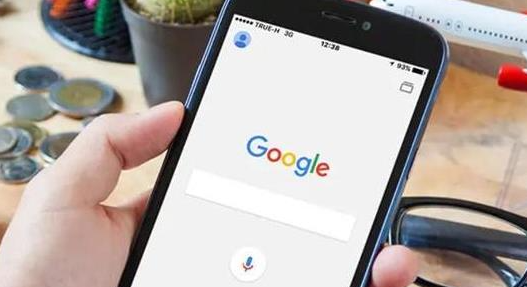
Chrome浏览器支持标签页操作节奏预测与优化功能,能够根据用户的标签页操作节奏进行智能预测并优化标签页的使用体验。此功能提升了多标签页的管理效率,使用户能够更加高效地切换和使用标签页。
Chrome浏览器如何减少视频播放中的卡顿现象和延迟
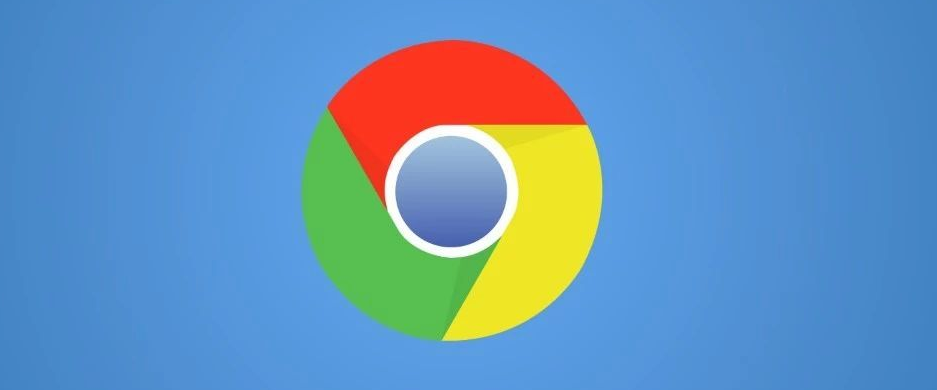
Chrome浏览器通过减少视频播放中的卡顿现象和延迟,确保更稳定的播放体验。
Google Chrome下载安装遇到权限不足怎么办
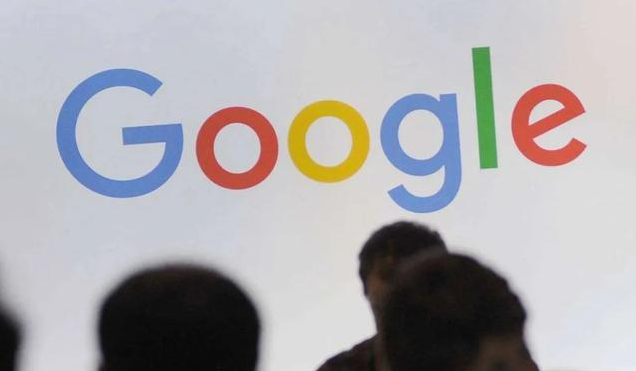
解决Google Chrome下载安装过程中权限不足的问题,确保安装成功。


